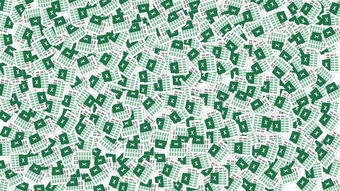
要在Excel中的xlsx表格中查找关键词,可以按照以下步骤操作:
1. 打开Excel软件,并加载要查找关键词的xlsx表格文件。
2. 在表格中选中要查找的范围。可以是整个工作表或者特定的列,具体根据你的需要来确定。
3. 在Excel菜单栏的"开始"或"查找与选择"选项卡中,可以找到"查找"或"查找和替换"按钮。点击它来打开查找对话框。
4. 在查找对话框中,输入你要查找的关键词,并选择相关的查找选项。可以选择区分大小写、全字匹配等选项,以便更精确地查找。
5. 点击"查找下一个"按钮,Excel会在选定的范围内开始查找并定位到第一个匹配项。如果需要查找下一个匹配项,可以多次点击"查找下一个"按钮。
6. 如果需要替换匹配项,可以在"查找和替换"选项卡中进行设置,并点击"替换"按钮或"全部替换"按钮来执行替换操作。
7. 重复以上步骤直至查找完所有匹配项。
这样,你就可以在Excel中的xlsx表格中轻松地查找关键词了。注意,不同版本的Excel可能在选项和界面上略有差异,但基本的查找操作是类似的。
打开一个【excel】表格,按下【Ctrl+F】键,调出查找小窗口,输入要查找的关键字,点击【查找全部】,即可进行查找;
若要替换关键字,则按下【ctrl+H】键,调出替换的小窗口,在上方的查找内容右侧输入文件中原有的数据,在替换为右侧输入要替换的数据,可以点击【全部替换】或者【替换】,这里以全部替换为例,点击后可以看到页面弹出一个提示窗口,可以看到完成的多少处的替换,返回到文件中即可看到替换的新数据。
评论列表 (0条)